How to fix "Some apps need to be uninstalled" Windows Update Failure
自2015年推出Windows 10操作系統(OS)以來,微軟每六個月左右推出一次又一次的更新。通常,您可以毫無困難地在您的計算機上安裝這些更新。但是,每隔一段時間,您可能會在嘗試更新Windows 10 PC時收到隨機錯誤消息。根據消息,可能存在阻止Windows繼續進行更新的程序,驅動程序或工具。
當您收到一條消息,指出"您需要卸載程序才能繼續"或"某些應用程序需要卸載"時 ,您很可能正在處理軟件兼容性問題,這可能與一個或多個問題有關。您在較早階段安裝的更多程序。有問題的軟件應用程序無法與操作系統良好通信,並以某種方式阻礙更新的進度。如果是這種情況,除了執行下面列出的四個選項之外別無選擇,因為它們將幫助您找到問題的根源。
選項1 - 尋找負責更新失敗的麻煩程序
如果Windows 10成功識別出更新過程的確切內容,它將顯示一個不兼容的程序列表,如下所示:
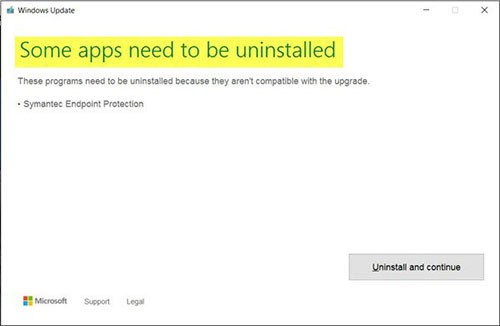
該列表可能會顯示控制面板中"程序"列表中的一個或多個軟件應用程序,建議您在繼續更新之前單擊右側的"卸載並繼續"按鈕。但是,Windows 10並不總是像上面提到的例子那樣具有間接性。您可能最終會看到一個或多個淡藍色點而不是程序列表:
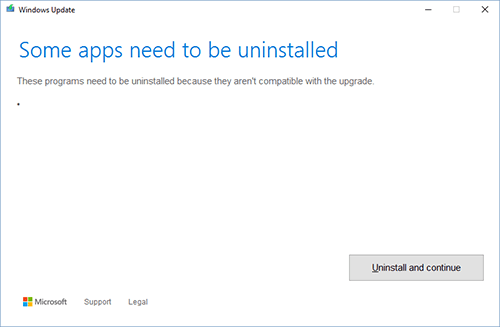
雖然您仍然可以選擇"卸載並繼續"選項,但您可能會看到另一條消息"我們無法卸載這些應用" ,如下所示:
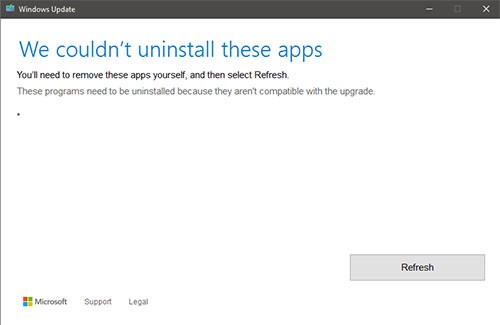
雖然你會回到原點,但在這種情況下,你需要自己追踪有問題的應用程序。為此,您可以選擇兩種方法:
- 一次卸載一個程序,直到您的更新安裝成功,或
- 利用Microsoft的Ready for Windows工具來檢查哪些當前程序與Windows 10兼容,哪些不兼容。
這兩個選項都非常耗時,因為前者需要在每次卸載後進行新的安裝嘗試,而後者要求您手動鍵入每個應用程序的名稱以執行兼容性檢查重複該過程,直到您檢查了PC上最後安裝的應用程序為止。 "Ready for Windows"實用程序不僅會顯示程序是否與Windows 10不兼容,還會顯示其是否具有較新的完全可用版本。
確定阻止Windows 10更新的程序列表後,請確保在再次嘗試更新Update之前將其卸載. 由於已知Windows通常會在卸載程序後留下一些註冊表項和殘留文件,因此最好選擇使用專門的第三方卸載工具。
選項2 - 設置全新的管理員帳戶
第二個管理員帳戶如果是全新的,則不含任何第三方軟件。這就是為什麼在乾淨的帳戶上安裝Windows 10 Update應該會成功的原因。此方法提供了一種有效的解決方法,使您可以確定它是否確實是一個外部程序,當您從主管理員帳戶運行更新時可能會導致問題。
選項3 - 在乾淨啟動狀態下加載Windows
如果您仍然獲得相同的Windows 10 Update錯誤消息,則可以在乾淨啟動狀態下啟動Windows 10操作系統。因此,您的Windows 10操作系統將只啟動對操作系統至關重要的最低限度的驅動程序和啟動軟件。它既不會加載任何其他程序,也不會像往常一樣運行它們。 Clean Boot State允許您在不依賴於PC上安裝的任何第三方軟件的隔離環境中安裝Windows 10 Update 。在Clean Boot下成功更新安裝將證明您獲得的錯誤確實是由於您的一個或多個第三方程序造成的。
在Clean Boot中啟動Windows 10之前,請不要忘記創建系統還原點以防萬一!
要在Clean Boot中加載Windows 10,您需要擁有管理員帳戶。登錄後,轉到" 開始"菜單按鈕旁邊的"Windows 10 搜索欄 " ,鍵入"MSConfig"並打開"系統配置"桌面應用程序。
在" 常規"選項卡中,勾選"選擇性啟動"旁邊的單選按鈕,選中"加載系統服務"和"使用原始啟動配置"旁邊的框,然後取消選中"加載啟動項" 。
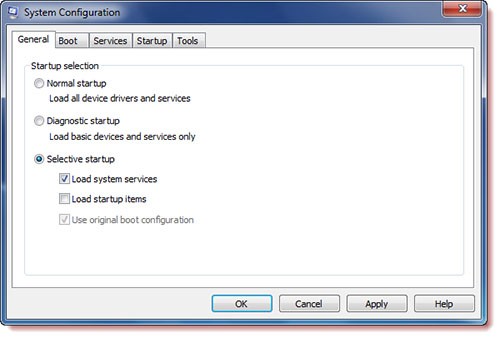
接下來,打開" 服務"選項卡 ,選中"隱藏所有Microsoft服務"框,然後通過右側的"全部禁用"按鈕關閉其餘部分。
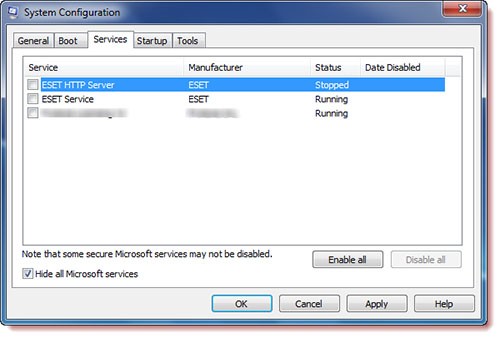
在重新啟動PC之前,單擊"應用"和"確定"按鈕以保存更改。
要恢復正常,請執行相反的步驟。
選項4 - 執行乾淨的Windows 10安裝
當您探索了上面提到的所有選項並且您仍然遇到相同的Windows 10更新錯誤時,您可能決定通過執行乾淨的Windows 10安裝為您的PC重新開始。由於全新安裝會清除存儲在系統硬盤分區上的所有文件,因此您需要提前將它們備份到外部介質或基於雲的存儲上。如果您選擇此路線,請確保在安裝任何第三方程序之前安裝所有待處理的更新。要查看可用的更新,請打開"開始"菜單,單擊左側類似齒輪的"設置"圖標以打開"Windows設置"工具,單擊"更新和安全"選項卡. 最後,選擇"檢查更新"框以查看可用更新列表,然後按"下載並立即安裝"按鈕完成其中每個更新。
現在您的PC是最新的,您可以提供您需要和想要的所有第三方軟件工具。但是,如果您希望將來避免更新錯誤,最好先使用Microsoft的"Ready for Windows"實用程序檢查這些工具。